Word 2016 可以删除图片背景
亮术网 2017-09-05 本网原创
Word 2016 可以删除插入的图片背景,也就是把图片背景去掉;这个功能对于不懂用图片处理软件的用户来说是一个不错的功能,但只能删除一些背景与图片的图象差别特别明显的图片背景,对于一些图象与背景区别不明显的图片不能准确的去掉背景,也就把不该删除的也删除了。
用 Word 2016 删除图片背景操作十分简单,选中插入的图片,删除背景选项自动显示于功具栏,然后删除就可以了,下面看具体的删除步骤。
Word 2016 删除图片背景的方法
一、快捷步骤
插入一张图片 → 选中图片 → 单击工具栏左上角的“删除背景” → 图片背景被删除。
二、Word 2016 删除图片背景【详细步骤】
1、选择“插入”选项卡,单击工具栏的“图片”选项,插入一张待删除背景的图片,如图1所示:
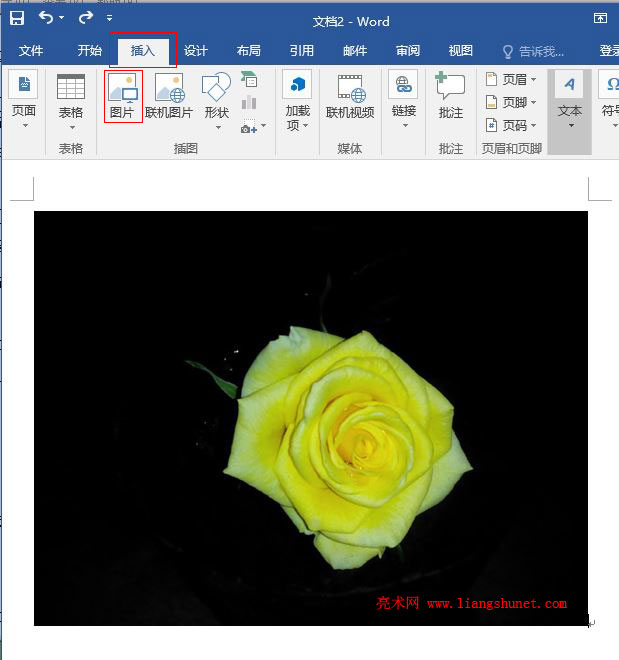
图1
2、双击图片使它处于选中状态,此时,在屏幕的左上角自动出现了“删除背景”选项,如图2所示:
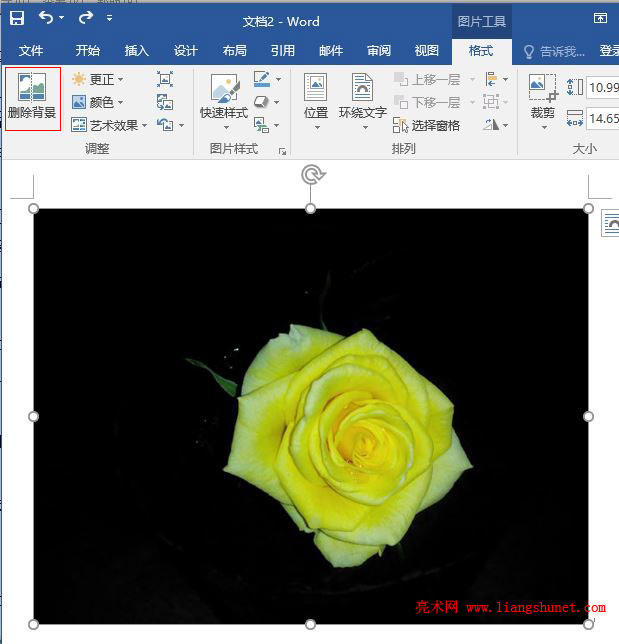
图2
3、点击“删除背景”,图片的背景被删除,只还留下一朵花,如图3所示:
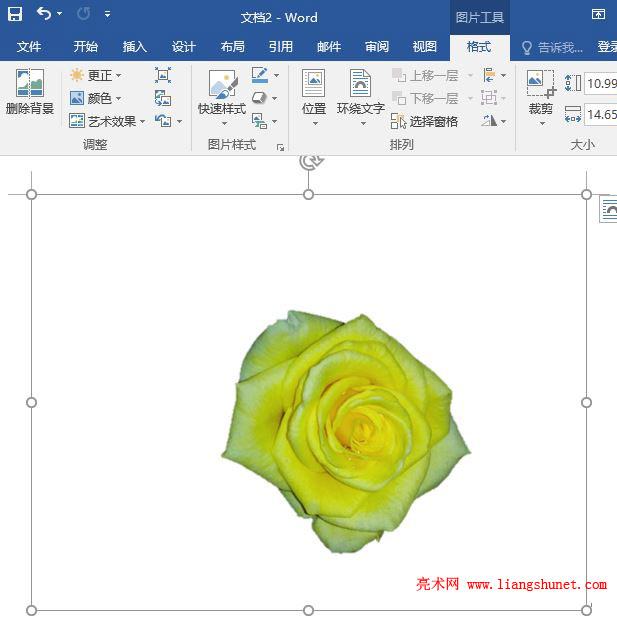
图3
但对于图象与背景差别不大的图片不能准确的删除背景,以下就是一张图象与背景不易区分的图片,如图4所示:
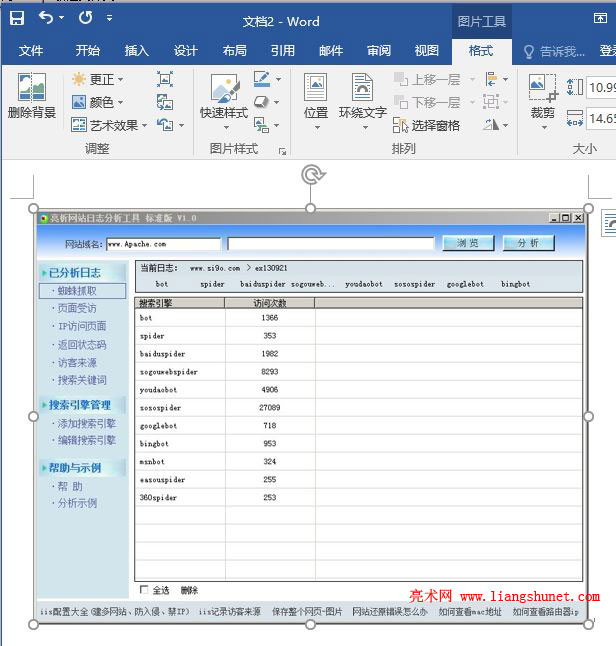
图4
用同样的方法删除背景后如图5所示:
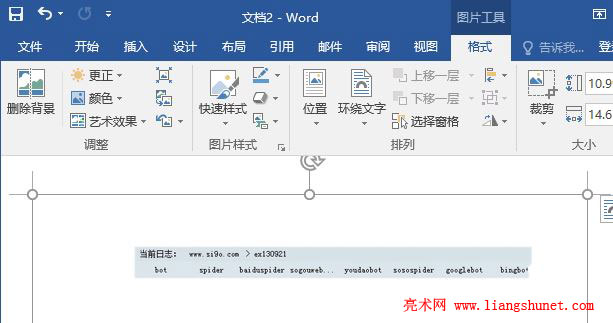
图5
只还留下中间的一小块,所以对于一些复杂的图片,Word 2016 还无法胜任,毕竟目前用程序识别图片还有困难,对于这类图片还得用图片处理软件来去除背景,当然需要人工操作来完成,图片处理软件同样不能自动准确的删除图片背景。总之,有总比没有好,相信随着时间的推移,Word 删除背景功能会越来越好。
